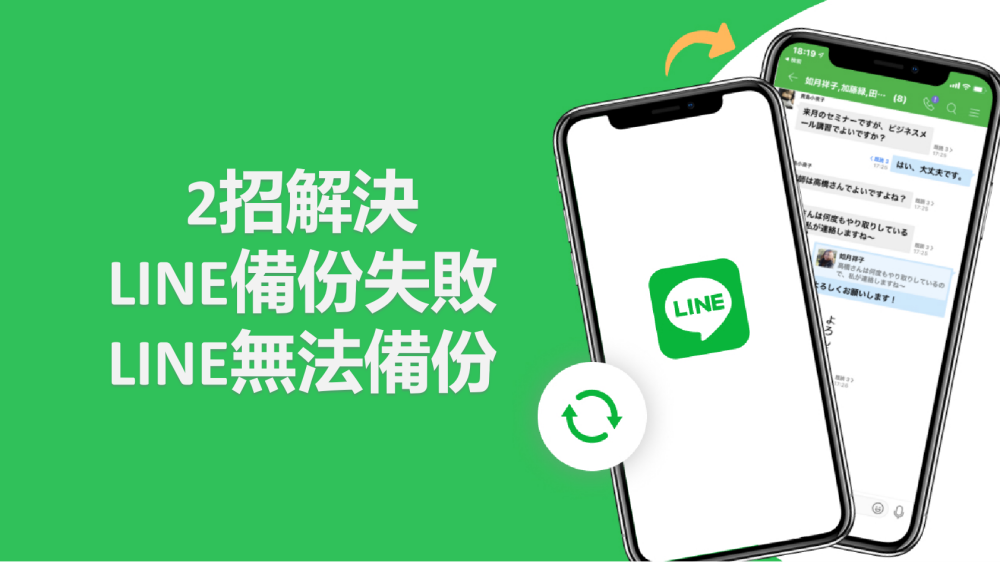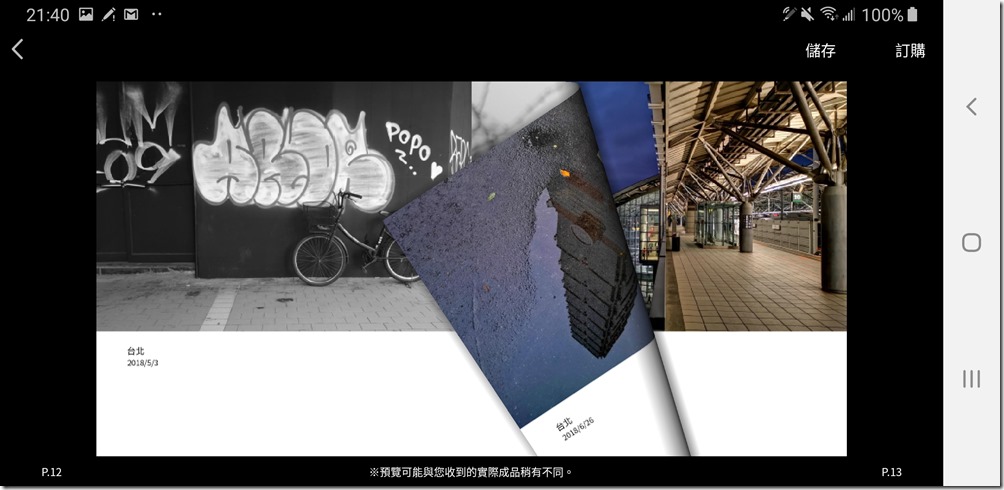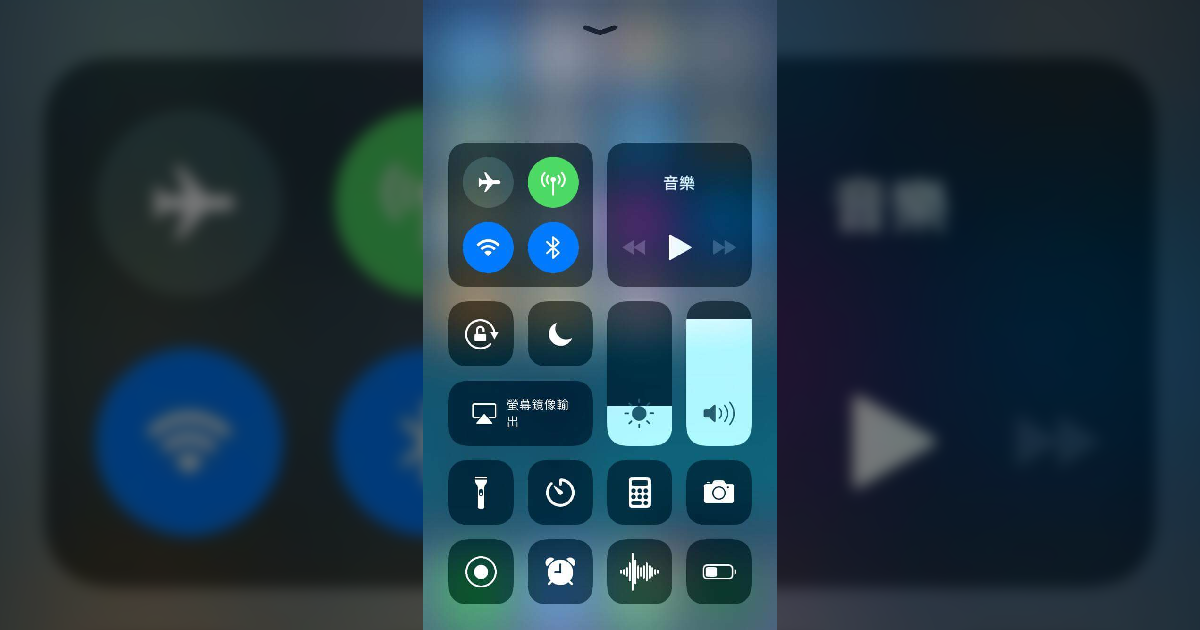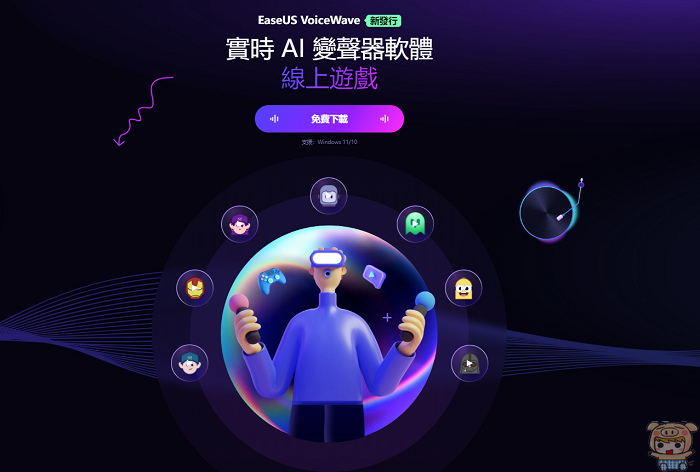AirMore是一個雲端管理軟體,想把音樂或照片同步到iPhone裡,或是把檔案丟進去,不用打開 iTunes,甚至連傳輸線都不用,只要進到 AirMore 就通通能夠處理,對於日常的檔案管理來說,是個比 iTunes 還方便的服務。
只要在手機安裝 AirMore App(不管是iPhone或是Android手機都可以),並用電腦連上 AirMore 網頁版,就可以直接在網頁裡把照片取出,所以拍完照想把照片抓進電腦,完全不需 iTunes 或傳輸線就可以完成;音樂也是一樣,要抓進、抓出都相當快速。更方便的是”檔案管理”功能,無論是 Office檔案、PDF,或是 psd 等奇奇怪怪的檔案,透過 AirMore 就能直接丟到手機裡,非常快速方便。
圖、文/蘋果仁(原文連結)
用 AirMore 秒抓 iPhone 裡的照片
進入 AirMore 網頁版,並用手機的 AirMore App 掃描以下 QR Code,就可以直接看到手機裡的資料了!

完成後就會像下圖這樣(「要密碼的站起來跳舞」是我iPhone的名字);可以注意到右邊有「圖片」、「音樂」、「影片」、「文檔」等等選項。畫面中間也可以看到手機電量、圖片數量、容量剩多少等等資料。
這邊我們點進去「圖片」,可以看到瀏覽器上直接顯示 iPhone 中的照片了。無論是要快速的把拍好的照片抓進電腦,或是截圖想要直接抓出來,除了大家慣用的 iTunes 或 Dropbox 之外,AirMore 也是個非常方便的選擇。而且我的 iPhone 裡有上千張照片,AirMore 也是秒抓,比用 iTunes 找照片再輸出快多了。
把照片丟到 iPhone 裡也很簡單!
要把照片抓到 iPhone 裡也很簡單,在同樣的畫面裡直接把照片或影片拖曳進去就行;操作直覺又快速。
在 AirMore 上點兩下照片縮圖,就可以進入幻燈片模式,速度一樣是相當快。在幻燈片模式中,也可以選擇刪除、下載(就是把照片抓到電腦裡的意思)、放大縮小旋轉等等。
在 AirMore 上面刪除照片,要在手機端也點下刪除才會真正刪掉:

利用 AirMore 把音樂丟進 iPhone
要把音樂丟進去也很容易,一樣點側邊的「音樂」按鈕,再把音樂拖曳進去就可以(mp3、wav等格式都支援!)

AirMore 的音樂除了支援原本 iPhone 裡的音樂外,本身也是個播放器,用來當作播放音樂的主力App也是沒問題的。
AirMore 檔案同步功能
如果問你,要怎麼把 Powerpoint、Excel、PDF 等檔案抓進 iPhone 看呢?很多人可能會用 Dropbox、Goodreader 等作法,而 AirMore 本身也具備檔案管理功能,所以跟照片、音樂一樣,把檔案抓進去,就直接可以在手機端看了!根本就是小型的 iTunes 了啊。
把檔案透過 AirMore 網頁版丟進 App 後,可以在「Files」分類找到他們;基本上常用的文件都可以直接閱讀了,像下圖就是我打開 Excel 檔案的樣子。當然如果你想要用更專業的 App 打開這些檔案,按一下右上角的分享鈕,就可以選擇用別的 App 來開啟。
所以就我來說,我會選擇把所有的文件都先丟到 AirMore 裡(反正超快),然後有需要的話,PDF 再用專用的 Reader 打開、Office 文件再用 iWork 打開等等,把 AirMore 手機端當作檔案傳輸中心。


Android 版 AirMore 功能更強大!
iOS 由於系統限制的關係,能做到的功能就如上面所說的。至於 Android 版本就更強大了!在首頁的地方就可以看到左側選單多出許多新功能:
iPhone 可以透過 QuickTime 錄製手機畫面,在做簡報要示範手機畫面時相當方便,但 Android 手機這點就比較麻煩了;幸好 AirMore 也支援投影的功能,只要點一下左側紅色框框的位置,就能開啟影像並投影。
AirMore 身兼這麼多功能,你需要的只是把電腦跟手機連上同一個 Wi-Fi,這樣就好了。而且 App 跟這項服務本身是免費的,速度也很快速,推薦給大家使用!